- Parte 1. Perché cancellare la cache di Chrome su iPhone
- Parte 2. Come cancellare la cache sull'app Chrome per iPhone
- Parte 3. Come cancellare la cache di Chrome su iPhone tramite l'app Offloading
- Parte 4. Cancella i file spazzatura di Chrome con FoneEraser per iOS
- Parte 5. Domande frequenti su Clear Cache su iPhone Chrome
Cancella facilmente tutti i contenuti e le impostazioni su iPhone, iPad o iPod in modo completo e permanente.
- Cancella file spazzatura iPhone
- Cancella cache iPad
- Cancella cookie Safari iPhone
- Cancella la cache di iPhone
- Cancella memoria iPad
- Cancella cronologia Safari iPhone
- Elimina i contatti iPhone
- Elimina iCloud Backup
- Elimina le email di iPhone
- Elimina iPhone WeChat
- Elimina iPhone WhatsApp
- Elimina i messaggi di iPhone
- Elimina le foto di iPhone
- Elimina playlist iPhone
- Elimina il codice di accesso per le restrizioni di iPhone
Cancella facilmente tutti i contenuti e le impostazioni su iPhone, iPad o iPod in modo completo e permanente.
- Cancella file spazzatura iPhone
- Cancella cache iPad
- Cancella cookie Safari iPhone
- Cancella la cache di iPhone
- Cancella memoria iPad
- Cancella cronologia Safari iPhone
- Elimina i contatti iPhone
- Elimina iCloud Backup
- Elimina le email di iPhone
- Elimina iPhone WeChat
- Elimina iPhone WhatsApp
- Elimina i messaggi di iPhone
- Elimina le foto di iPhone
- Elimina playlist iPhone
- Elimina il codice di accesso per le restrizioni di iPhone
Cancella cache Chrome su iPhone: la guida definitiva del 2023
 Pubblicato da Lisa Ou / 22 aprile 2022 09:00
Pubblicato da Lisa Ou / 22 aprile 2022 09:00Ogni singolo browser, come Firefox, Microsoft Edge, Safari e Chrome, conserva la propria cache, necessaria per visualizzare rapidamente i siti Web visitati senza caricare nuovamente gli stessi file. Una cache è una memoria speciale che raccoglie i file temporanei per le applicazioni, i siti Web e i browser per caricarli ed eseguirli più velocemente, oltre ad aiutare gli utenti a recuperare i propri dati in modo rapido ed efficiente. Tuttavia, nonostante i suoi vantaggi, ci sarà sempre un elenco di aspetti negativi dell'utilizzo della cache su Chrome. Uno, può consumare molto spazio di archiviazione del tuo dispositivo. Un'altra cosa è che impedisce all'app di caricare l'ultima versione di una pagina Web e altri dati. Peggio ancora, può causare cattive prestazioni dell'app.
L'opzione migliore e il rimedio per questo è pulire la cache dalla tua app Chrome su iPhone. Fortunatamente, sei venuto in questo posto. Ora, vieni a sapere come svuotare la cache su iPhone Chrome.
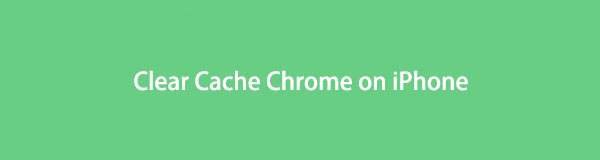

Elenco delle guide
- Parte 1. Perché cancellare la cache di Chrome su iPhone
- Parte 2. Come cancellare la cache sull'app Chrome per iPhone
- Parte 3. Come cancellare la cache di Chrome su iPhone tramite l'app Offloading
- Parte 4. Cancella i file spazzatura di Chrome con FoneEraser per iOS
- Parte 5. Domande frequenti su Clear Cache su iPhone Chrome
Parte 1. Perché cancellare la cache di Chrome su iPhone
Chrome salva le informazioni dai siti Web visitati dagli utenti, chiamate cache e cookie, come qualsiasi altro browser. Esistono diverse cause per cui le persone vogliono eliminare o cancellare queste cache. Uno dei migliori esempi è che occuperà ampio spazio sulla memoria del dispositivo con conseguente rallentamento del funzionamento del dispositivo. L'unico modo per sbarazzarti del lavoro lento sul tuo iPhone è svuotare la cache che è stata archiviata sulla tua app Chrome, soprattutto se hai utilizzato Chrome invece di Safari. Inoltre, tieni presente che la cancellazione di queste cache può effettivamente risolvere alcuni problemi.
Nella parte successiva di questo post, abbiamo condiviso la guida completa per svuotare la cache di Chrome sul tuo iPhone. Basta semplicemente seguirli per sapere cosa puoi fare e si adatta alle tue esigenze.
FoneEraser per iOS è il miglior pulitore di dati iOS che può facilmente cancellare completamente e permanentemente tutti i contenuti e le impostazioni su iPhone, iPad o iPod.
- Pulisci i dati indesiderati da iPhone, iPad o iPod touch.
- Cancella rapidamente i dati con la sola sovrascrittura, che può farti risparmiare tempo in abbondanza di file di dati.
Parte 2. Come cancellare la cache sull'app Chrome per iPhone
Una soluzione semplice che puoi provare è pulire direttamente la cache sull'applicazione Chrome. Molti utenti si sono chiesti come avrebbero potuto farlo e se fosse possibile. Bene, è fattibile. Quindi, se sei uno di loro, puoi seguire le istruzioni fornite di seguito.
Passaggi su come cancellare la cache sull'app Chrome per iPhone:
Passo 1 Innanzitutto, apri il file installato Chrome app sul tuo iPhone.
Passo 2 Successivamente, tocca il Più icona nell'angolo inferiore sinistro dello schermo.
Passo 3 Quindi, seleziona e tocca Storia dall'elenco e nella parte in basso a destra dello schermo, toccare Cancella dati di navigazione.
Passo 4 A questo punto, controlla l'opzione Immagini e file memorizzati nella cache. E infine, tocca Cancella dati di navigazione, e ripulirà la cache memorizzata sull'app. E questo è tutto!
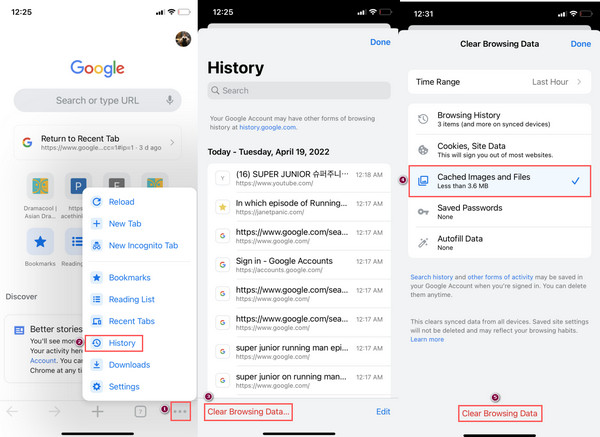
Ecco come puoi cancellare le immagini e i file memorizzati nella cache sulla tua app Chrome. Un altro metodo che puoi fare è scaricare l'app Chrome, che può anche aiutarti a cancellare i dati memorizzati nella cache. Passa alla parte successiva per imparare come farlo.
Parte 3. Come cancellare la cache di Chrome su iPhone tramite l'app Offloading
Quando scarichi un'app sul tuo iPhone, elimini i suoi dati ma mantieni i documenti o le impostazioni collegati sul tuo dispositivo mobile. Quindi, se vuoi massimizzare lo spazio di archiviazione del tuo dispositivo, puoi provare a scaricare un'app. Inoltre, può aiutarti non solo a liberare spazio, ma anche a svuotare la cache su un'app. Ecco come scaricare la tua app Chrome per pulire la cache accumulata da essa.
Passaggi su come cancellare la cache di Chrome su iPhone tramite l'app di scarico:
Passo 1 Prima di tutto, vai su Impostazioni profilo app del tuo iPhone.
Passo 2 Quindi, scorri un po' verso il basso per vedere e tocca Generale > Memoria iPhone.
Passo 3 Ora, cerca il Chrome app dall'elenco delle applicazioni.
Passo 4 Alla fine, tocca il Offload App. E il gioco è fatto!
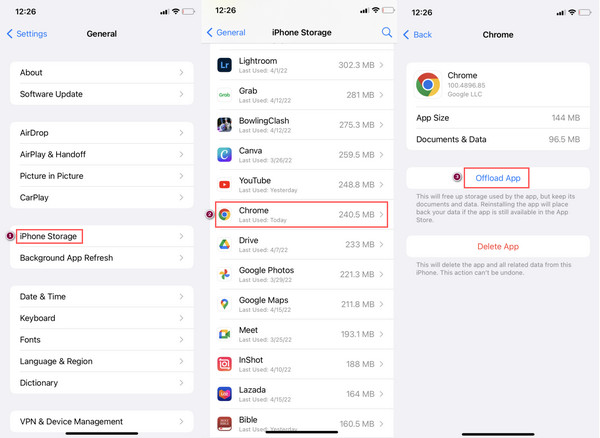
Scaricare un'app non significa che hai eliminato tutto. No, l'icona dell'app Chrome rimarrà nella schermata iniziale. Se tocchi l'app, verrà reinstallata immediatamente. E puoi continuare a usarlo come prima. Tuttavia, uno strumento alternativo cancella tutti i tuoi file spazzatura sul tuo dispositivo, inclusi i dati memorizzati nella cache, è FoneEraser per iOS. Vedere la parte seguente per conoscere il programma.
Parte 4. Cancella i file spazzatura di Chrome con FoneEraser per iOS per iOS
Uno degli strumenti di cancellazione dei dati più efficaci e migliori che puoi utilizzare è FoneEraser per iOS. Consente agli utenti di cancellare facilmente tutti i contenuti e le impostazioni sui propri dispositivi iOS. Puoi anche liberare spazio sul tuo dispositivo tramite rimuovere le app indesiderate, foto, file di grandi dimensioni e cancellare i file spazzatura usando questo programma. Quindi, se vuoi solo cancellare tutti i file spazzatura di Chrome sul tuo iPhone, prova FoneEraser seguendo la guida completa di seguito.
FoneEraser per iOS è il miglior pulitore di dati iOS che può facilmente cancellare completamente e permanentemente tutti i contenuti e le impostazioni su iPhone, iPad o iPod.
- Pulisci i dati indesiderati da iPhone, iPad o iPod touch.
- Cancella rapidamente i dati con la sola sovrascrittura, che può farti risparmiare tempo in abbondanza di file di dati.
Passaggi su come cancellare i file spazzatura di Chrome con FoneEraser per iOS:
Passo 1 Prima di tutto, scarica e installa il FoneEraser per iOS sul tuo computer. Quindi, esegui lo strumento.
Passo 2 Successivamente, collega il tuo iPhone al computer con un cavo USB. Assicurati di toccare l'opzione Trust dalla notifica che apparirà sul tuo dispositivo.
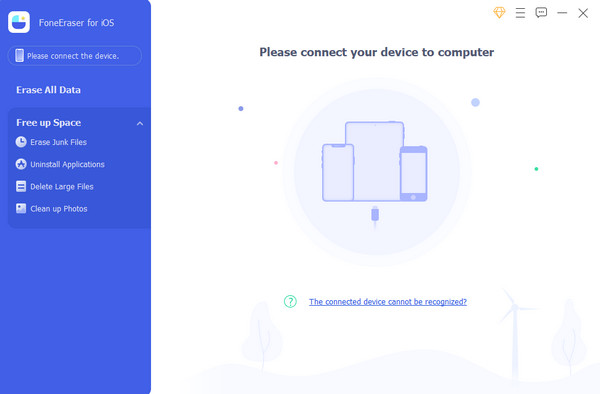
Passo 3 Quindi, fare clic su Libera spazio opzione nella colonna di sinistra dell'interfaccia principale. E seleziona File spazzatura di gomma dall'elenco a discesa. Verrà quindi avviata la procedura di scansione.

Passo 4 Quindi, metti un segno di spunta sulla casella accanto a ciascuna categoria di file memorizzati nella cache. Ultimo ma non meno importante, fai clic su Cancellare pulsante. La cache del tuo dispositivo, inclusa l'app Chrome, è stata cancellata.

FoneEraser per iOS può sicuramente aiutarti a cancellare completamente i dati della cache, anche quelli nella tua app Chrome. Ecco perché ti consigliamo sinceramente di utilizzare questo miglior strumento alternativo perché soddisferà sicuramente le tue esigenze.
FoneEraser per iOS è il miglior pulitore di dati iOS che può facilmente cancellare completamente e permanentemente tutti i contenuti e le impostazioni su iPhone, iPad o iPod.
- Pulisci i dati indesiderati da iPhone, iPad o iPod touch.
- Cancella rapidamente i dati con la sola sovrascrittura, che può farti risparmiare tempo in abbondanza di file di dati.
Parte 5. Domande frequenti su Clear Cache su iPhone Chrome
1. Come cancellare i cookie su Safari iPhone?
Per cancellare i cookie su Safari con il tuo iPhone, vai su Impostazioni profilo > Safari e scorri verso il basso fino a visualizzare e toccare Cancella cronologia e dati del sito web. Può sicuramente aiutarti a cancellare i cookie, inclusi cache e cronologia. Tuttavia, puoi anche provare il miglior strumento di pulizia, FoneEraser per iOS, per cancellare i tuoi dati dai tuoi dispositivi iOS.
2. Come posso ripulire il mio Google Chrome sul mio iPhone?
Per ripulire Chrome sul tuo iPhone, apri il file Chrome app. Clicca il Più icona, quindi Storia > Cancella dati di navigazione… e controlla tutto Cronologia di navigazione, cookie, dati del sito e immagini e file memorizzati nella cache. Infine, tocca Cancella dati di navigazione nella parte inferiore centrale dello schermo. E questo è tutto!
3. Come posso cancellare la cache del browser su iPhone?
Per cancellare la cache del browser su un iPhone, segui questi passaggi. Apri l'app Impostazioni e scorri verso il basso per trovare l'app del browser che utilizzi (ad es. Safari, Chrome). Tocca l'app del browser, quindi seleziona Cancella cronologia e dati del sito web. Conferma la tua scelta toccando Cancella cronologia e dati. Questo cancellerà la cache, i cookie e la cronologia di navigazione memorizzati dall'app del browser sul tuo iPhone.
4. Come posso cancellare la cache del mio iPhone senza eliminare le app?
Per svuotare la cache sul tuo iPhone senza eliminare le app, puoi seguire questi passaggi: Apri l'app Impostazioni sul tuo iPhone. Scorri verso il basso e tocca Safari (o l'app specifica per cui desideri svuotare la cache). All'interno delle impostazioni dell'app, scorri verso il basso e tocca Cancella cronologia e dati del sito web (o un'opzione simile). Conferma la tua selezione quando richiesto. Per cancellare la cache per altre app, ripeti la procedura per ciascuna app singolarmente. Tieni presente che svuotare la cache potrebbe disconnetterti dai siti Web e rimuovere alcuni dati salvati. Se desideri liberare più spazio di archiviazione, prendi in considerazione l'eliminazione di file, foto o app non necessari o l'utilizzo di app specializzate per la pulizia della cache dall'App Store.
5. Come faccio a svuotare la cache in Chrome su iPad?
Per svuotare la cache in Chrome su un iPad, procedi nel seguente modo: Apri l'app Chrome sul tuo iPad. Tocca l'icona del menu a tre punti nell'angolo in alto a destra. Vai su Impostazioni e seleziona Privacy. Tocca Cancella dati di navigazione. Scegli i dati che desideri eliminare, ad esempio Immagini e file memorizzati nella cache. Seleziona Cancella dati di navigazione per confermare e svuotare la cache. Seguendo questi passaggi, puoi cancellare efficacemente la cache in Chrome sul tuo iPad e liberare spazio di archiviazione garantendo al contempo un'esperienza di navigazione più fluida.
FoneEraser per iOS è il miglior pulitore di dati iOS che può facilmente cancellare completamente e permanentemente tutti i contenuti e le impostazioni su iPhone, iPad o iPod.
- Pulisci i dati indesiderati da iPhone, iPad o iPod touch.
- Cancella rapidamente i dati con la sola sovrascrittura, che può farti risparmiare tempo in abbondanza di file di dati.
Per finire, ogni volta che vuoi svuotare la cache sull'app Chrome dal tuo iPhone, prova i metodi sopra menzionati. Questi sono affidabili e tutti funzionano; inoltre, cancellare questo tipo di dati non dovrebbe mai essere impegnativo. Tuttavia, lo strumento più consigliato per la cancellazione delle richieste di dati è FoneEraser per iOS. In effetti, questo strumento non ti deluderà mai. Ma comunque, la scelta è tua.
